Сегодня мы рассмотрим новый IP-телефон Escene ES290. В линейке корпоративных моделей компании телефон занял место между рассмотренной в одном из предыдущих обзоров младшей моделью Escene ES220 и старшей моделью Escene ES320. По своим характеристикам и функциональным особенностям этот инновационный IP-телефон ближе к старшей модели.
При разработке аппаратов, инженеры и дизайнеры компании Escene использовали единый подход к дизайну, функциональным характеристикам, а так же к интерфейсам управления. Линейка включает модели от базовых до продвинутых телефонов, но всех их объединяет схожие черты — они отвечают высоким требованиям и обладают всеми необходимыми функциями IP-телефонов корпоративного уровня.
Телефон выполнен в строгом и элегантном стиле и изготовлен из материалов высокого качества, имеет большой яркий экран, две независимых линии, интуитивно понятный интерфейс на русском языке, огромный набор функций, поддерживает аудио HD качества, два порта Ethernet и питание по PoE (опционально).
Аппарат представлен двумя моделями: Escene ES290-PN с поддержкой PoE (питание через Ethernet) и Escene ES290-N без поддержки PoE (комплектуется блоком питания Escene AD200). Для модели с PoE блок питания в комплект не входит, но при необходимости его можно приобрести отдельно.
При этом розничная стоимость моделей на сегодняшний день составляет 2650 рублей, учитывая возможности телефона это одно из самых выгодных предложений на рынке.

Положительные особенности
- Часть единого модельного ряда корпоративного уровня
- Высокое качество материалов корпуса
- Большой и четкий графический экран
- Высокая эргономичность
- Двухпозиционная подставка и возможность настенного монтажа
- Подходит для работы в контакт-центре
- Простота настройки за счет понятного интерфейса
- Русифицированные web-интерфейс и экранное меню
- Возможность полностью настроить телефон при помощи экрана и кнопок, включая учетные записи SIP
- Возможность адаптации телефона для работы с SIP-совместимым оборудованием
- Функциональности больше, чем поддерживают большинство IP-АТС и операторов связи в настоящий момент
Функциональные возможности
- Прямое подключение по SIP к Виртуальным IP АТС (например, Broadworks, МФИ РТУ, Metaswitch, Alcatel-Lucent) и к офисным IP АТС (например, Asterisk, 3CX IP PBX, Avaya IP Office, Huawei)
- Два порта Ethernet (PC/LAN) с поддержкой VLAN и возможностью работать в режиме коммутации или маршрутизации
- Простота установки и эксплуатации, возможность расширенной настройки (включая функции SIP и ДВО) через экранное меню или через web-интерфейс
- Поддержка двух одновременных вызовов на двух независимых учетных записях SIP
- Адаптация для работы оператора в контакт-центре (эргономика, дополнительный разъем RJ11 для гарнитуры оператора контакт-центра)
- Полнодуплексная громкая связь, определитель номера, удержание вызова, перевод и переадресация вызова, а так же и другие дополнительные функции
- Поддержка звука высокой четкости Voice HD (кодек G.722)
- Встроенный VPN-клиент
- Шифрование сигнального SIPS и медиа SRTP трафика
- Поддержка корпоративной записной книжки по протоколу LDAP или XML или личной записной книги
- Русифицированное экранное меню и web-интерфейс телефона
- USB-порт для питания от постоянного тока DC с напряжением 5 вольт
- Автонастройка по протоколам HTTP/TFTP/FTP, TR069
Технические характеристики
VoIP
- RFC 3261 стандарт SIP-сервер, Asterisk, Avaya, Cisco, Broadsoft, РТУ МФИ, 3CX IP PBX, Panasonic SIP-АТС, Huawei, Metaswitch, Alcatel-Lucent, Yeastar и другие
- Шифрование сигнального трафика SIPS и медиа трафика SRTP
- Аудио кодеки: G.711 u/a, G.722 (HD Voice), G.729a, G.723
- DTMF: In-Band, RFC2833, SIP Info, Auto
- QoS: TOS, Jiffer Buffer, VAD, CNG, G.168 (32ms)
- Поддержка DNS SRV
- Две учетных записи SIP с возможностью регистрации на двух независимых SIP серверах и возможностью автоматического переключения в случае потери регистрации
- Два одновременных вызова на телефон с любой из двух учетных записей SIP
Передача данных
- 2*RJ45 10/100M Ethernet интерфейсы (LAN/PC)
- Режимы мост/маршрутизатор PC-порт
- Поддержка VLAN QoS (802.1pq)/QoS
- IP адресация: DHCP клиент или назначение статического IP.
- NAT Traversal: STUN mode
- Встроенный VPN-клиент L2TP или SSL VPN
- Сетевые протоколы HTTP, BOOTP, FTP, TFTP, IEEE 802.1Q, IEEE 802.1X
Физические параметры
- Монохромный LCD экран с подсветкой и размером 132*64 символов с белой подсветкой
- Дополнительные разъёмы для гарнитуры — поддерживается подключение одним из двух способов: гнёздо Jack 3.5 мм или разъем RJ9
- Индикатор статуса линии (двухцветный LED)
- Полнодуплексный динамик и микрофон громкой связи (Full-duplex)
- Две кнопки выбора линии 1 и линии 2 со световой индикацией состояния линии
- Кнопки для регулировки громкости телефона/вызывного сигнала
- 4 многофункциональные кнопки под экраном
- 6 навигационных многофункциональных кнопок (4 навигационные кнопки, кнопка «OK» и кнопка удаления символа «C»)
- Кнопки дополнительных сервисов: конференция, перевод, удержание и повторный набор
- Кнопка «Громкая связь» со световой индикацией
- Кнопка «Отключить микрофон» со световой индикацией
- Кнопка «Voicemail» со световой индикацией
- Кнопка переключения на гарнитуру со световой индикацией
- Разъем для подключения трубки RJ11
Дополнительные виды обслуживания (дополнительные функции)
- Ожидание второго вызова, очереди (если поддерживает IP АТС), перевод вызова, переадресация вызова, удержание вызова, перехват вызова, обратный вызов, повтор вызова, автоответ
- Быстрый набор номера, кнопка начала записи разговора по стар-коду (если поддерживает IP АТС)
- Многосторонняя конференция (если поддерживает IP АТС), 3х-сторонняя конференция на телефоне
- Не беспокоить (DND)
- Голосовая почта (если функция поддерживается IP АТС)
- Личная записная книга, корпоративная записная книга (LDAP или XML)
Управление
- Обновление по протоколам: FTP/HTTPS/HTTP/TFTP/PnP авто-настройка (PnP auto-provision).
- Конфигурирование: через экранное меню телефона/web-интерфейс/авто-настройка (auto-provision)
- SNMP V1/2, TR069
- Отладка: telnet/экран телефона/web-интерфейс.
Питание
- Адаптер модель AD200 (AV 220/110 Вольт, выходное DC 5 Вольт/1,2A)
- LAN порт питание Power Over Ethernet (802.3af, class 0) для ES290-PN
- Потребляемая мощность 1.4-2.6 Вт
Комплект поставки, внешний вид и упаковка
Упаковка
Телефон поставляется в традиционной для компании, картонной коробке с логотипом Escene, на боковой стороне упаковки наклейка с номером модели и штрих-кодом устройства.


Комплект поставки телефона
Открыв коробку, мы увидим, что телефон аккуратно упакован в мягкую пленку, ничего лишнего.
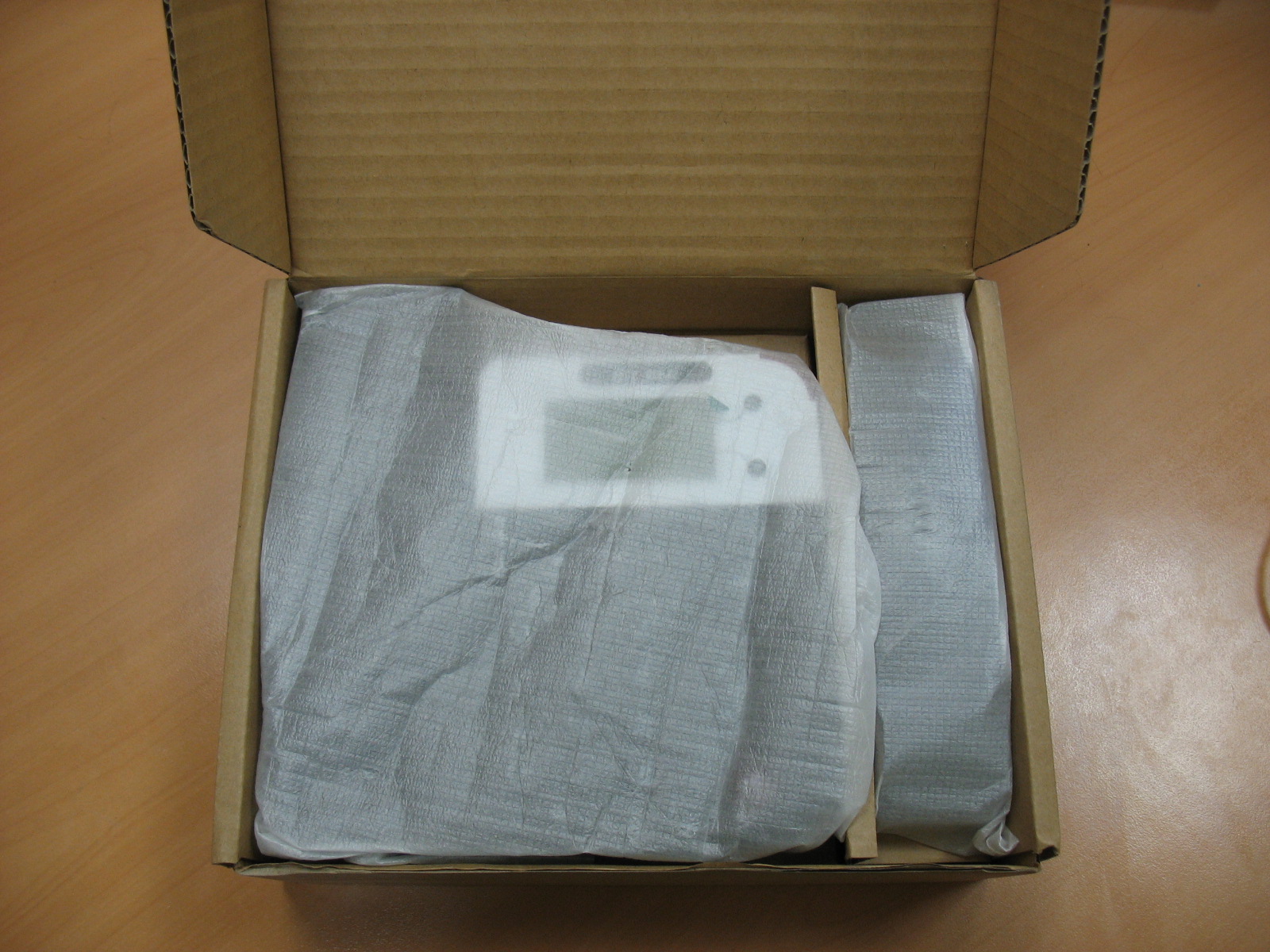
Внутри стандартная комплектация, в которую входит:
- Телефонный аппарат
- Телефонная трубка
- Держатель
- Подставка для телефона
- Шнур телефонной трубки
- Патч-корд RJ45 для подключения к сети
- Инструкция и гарантийный талон
- Блок питания Escene AD200 (для модели ES290-N)

Фронтальная панель и аппаратные кнопки
Условно кнопки на телефоне можно разделить на 4 блока.

Первый блок — управление сервисными функциями телефона
- «Mail» для доступа к голосовой почте, кнопке можно назначить другую функцию. Кнопка вызова голосовой почты «Mail» с изображением конверта, горит красным цветом, если в ящике голосовой почты имеются непрочитанные сообщениями
- «Handset» для переключения на гарнитуру, кнопке можно назначить другую функцию. Очень полезная кнопка (над ней изображен значок гарнитуры) переключения на гарнитуру и обратно, кнопка так же имеет световой индикатор, что позволяет оператору контролировать включение или отключение гарнитуры
Слева от данного блока, расположены две кнопки для регулировки громкости телефона/вызывного сигнала.
Второй блок — управление дополнительными функциями
Здесь есть все необходимые кнопки, как раз те, что используются чаще всего:
- Conference — создание 3х-сторонней конференции (инициатор, и два участника). Для создания конференции с большим числом участников требуется поддержка такой функции на IP АТС
- Transfer — перевод вызова во время разговора
- Hold (Pickup) — во время разговора при нажатии кнопки вызов будет поставлен на удержание
- Redial — для повтора набора последнего номера
Ниже данного блока, расположена кнопка отключения микрофона, если микрофон отключен, кнопка горит красным цветом.
Третий блок — управление линиями и многофункциональные кнопки экрана
Телефон имеет две независимые учетные записи SIP (две SIP линии). По умолчанию исходящие вызовы устанавливаются с линии 1, если конечно она настроена, при необходимости совершить вызов с линии 2, нужно нажать на кнопку линии, затем набрать номер — телефон отправит вызов через вторую учетную запись SIP.
Телефон может принять два одновременных вызова. Кнопки «Line 1» и «Line 2» есть световая индикации, при поступлении вызова, мигает диод той линии, на которую поступает вызов. Если линяя занята, кнопка линии горит красным цветом, если мигает, значит пришел входящий вызов. Если линия горит зеленым цветом – на линии активный вызов, если мигает – вызов удерживается на линии.
Каждая из многофункциональных кнопок отображает функцию активную в данный момент, например: Новый вызов, закончить вызов, «Не беспокоить», перевод вызова и другие.
Четвертый блок — многофункциональные навигационные клавиши
Блок используется, прежде всего, для удобной навигации по меню, для удаления символа используется кнопка «C». С помощью кнопок «Вверх» и «Вниз» регулируется громкость вызывного сигнала или громкость телефона во время разговора.
На панели имеется отдельная большая красная кнопка — «Громкая связь», которая позволяет включить или выключить спикерфон (громкую связь), в телефоне она полнодуплексная. При работе громкой связи на кнопке загорается индикатор красного цвета.
Задняя панель телефона

На задней панели телефона стандартная наклейка с артикулом модели, серийным номером и MAC-адресом. Если для удобства необходимо вывести в верхнюю часть телефона провода телефонной трубки или гарнитуры, их можно уложить по корпусу телефона, для этого на панели расположены две канавки. Аппарат может вешаться на стену или устанавливаться на стол. Чтобы повесить телефон на стену, необходимо снять с него держатель «Part 1» который закрывает одно из монтажных отверстий.
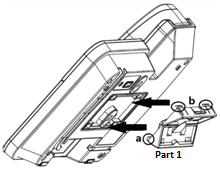
Конструкция для установки на стол состоит из двух частей. Для установки телефона на стол, к задней панели необходимо прикрепить держатель подставки «Part 1», а затем закрепить на него саму подставку «Part 2», которые поставляются в комплекте. Подставка может быть установлена под двумя углами, как показано на рисунке ниже.
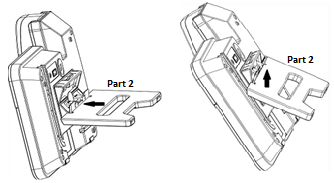
Интерфейсы и разъемы телефона

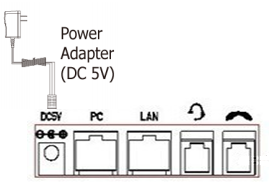
На фотографии показан блок интерфейсов. Для питания от сети переменного тока при помощи адаптера питания, на панели есть гнездо на 5 Вольт, два интерфейса Ethernet — PC для подключения телефона к компьютеру и LAN для подключения к локальной сети и питания по PoE и два разъема подключения трубки и гарнитуры с гнездом RJ9.
На задней панели есть разъёмы Jack 3.5 мм и USB.

Jack 3.5 мм используются для подключения гарнитуры. Это крайне удобно, так как многие гарнитуры имеют такой разъем.
Разъём USB предназначен для питания устройств, например зарядки телефона от USB-кабеля.
Вот так выглядит панель с подключенными проводами.

Провода не мешают, телефон ровно стоит на столе.

Вид телефона на столе
Вот так телефон выглядит в сборе, пластик высокого качества, подсветка экрана не очень яркая, но достаточно яркая, чтобы без труда читать сообщения на экране.

Экран телефона
Стоит отдельно отметить приятный экран с хорошим разрешением. Телефон имеет монохромный LCD экран с подсветкой размером 132*64, не большой, но его размера достаточно, чтобы без труда читать информацию с экрана.

Так выглядит экран телефона с зарегистрированной линией на русском языке. «Line1» и «Line 2» — произвольная метка, которая настраивается в меню «SIP Аккаунты» и называется «Метка».
Ввод и набор номера
При наборе номера кнопка линии, через которую набран номер, загорается красным цветом


Входящий вызов
Кнопка линии, на которую пришел вызов, мигает красным цветом

Состояние разговора
Во время разговора кнопка линии горит зеленым цветом

Журнал вызовов

Вид меню на экране телефона

Первоначальная настройка с помощью кнопок телефона
Итак, мы включили телефон, подключили порт LAN к локальной сети, которая имеет доступ к IP АТС. Компьютер сотрудника через кабель подключили в порт PC.
Теперь нам необходимо включить русский язык в меню:
Нажмите кнопку «Menu» или кнопку «OK», она находится посреди блока навигационных кнопок, откроется меню. Для перемещения по меню используйте кнопки навигации «Вверх» или «Вниз», для выбора пункта меню нажмите соответствующую цифре кнопку на номеронабирателе телефона или программную кнопку(например «Enter» или «Выбор»), для возврата в предыдущий пункт используйте кнопку «С».
Далее, нажмите цифру 3 (или кнопку «OK»), что соответствует выбору меню «System Settings», далее выберете «Phone Setting» (цифра 3), затем «Language»(цифра 1), пользуясь кнопками навигации «Вверх» или «Вниз» выберете «Russian» и нажмите «OK»
Затем нажмите кнопку «C» до тех пор, пока не выйдите из меню.
Теперь необходимо настроить сетевые параметры
Нажмите «Меню»(или «ОК»), далее выберите меню «Настройки системы» (или нажмите цифру 3), цифра 2 — «Расширенные настройки», по умолчанию пароль пустой, просто нажмите «ОК». Если необходимо настроить VLAN (пункт меню 2 — «Сеть», 3 — VLAN) перейдите в соответствующее меню и настройте его ID и приоритет. Далее, выберите «Сеть», затем «порт LAN», по умолчанию, после загрузки телефона, включается DHCP клиент, который пытается получить IP адрес, поэтому в сети, где находится IP-телефон, должен быть DHCP сервер. Если все настройки выполнены правильно, то телефон получит IP адрес и будет готов к дальнейшей настройке.
Если необходимо использовать статический IP адрес, нажмите цифру 1 — «Тип» , выберите «Статический» и нажмите «OK». По умолчанию на телефоне настроен IP 192.168.0.200, для изменения настроек IP адреса, маски, шлюза и DNS пользуйтесь кнопками меню и навигационными клавишами, после сохранения настроек телефон перезагрузится. Обращаю внимание, что в данном меню «Порт LAN» можно настроить порт для доступа к web-интерфейсу, по умолчанию он равен 80, а так же порт для доступа на телефон по telnet.
Отдельного внимания заслуживает настройка Порт PC (Меню –> Настройки –> Расширенные настройки –> Сеть –> Порт PC). Здесь настраивается режим работы сети между портами PC и LAN. В режиме моста это двух-портовый коммутатор с поддержкой отдельного тегированного или не тегированного VLAN для порта LAN или PC. Если установить режим Маршрутизатор, то порту PC назначается IP и маска, между LAN и PC включается адресная трансляция NAT, так же можно включить DHCP сервер. Таким образом, телефон становится еще и маршрутизатором с поддержкой NAT.
Теперь необходимо проверить корректность настроек сети и посмотреть IP адрес, который был назначен по DHCP, для этого нажмите «Меню»(или «ОК»), нажмите цифру 1 — «Просмотр состояния», пользуясь кнопками навигации «Вверх» или «Вниз», найдите присвоенный телефону IP, в моем случае IP адрес, присвоенный по DHCP: 192.168.1.14
Настройка дополнительных функций телефона
Все эти настройки выполняются в «Меню» –> «Функции» (цифра 2)
- Автоматический ответ позволяет настраивать автоматический ответ на вызов без поднятия трубки
- DND позволяет отклонять все вызовы в случае занятости абонента
- Номер VM — установить номер для доступа к голосовой почте (по умолчанию это номер *97 — стандартный номер для доступа голосовой почты дистрибутива Asterisk с FreePBX)
- Горячая линия позволяет установить автоматический набор заданного номера немедленно или с установленным таймаутом
- Переадресация позволяет установить условную и безусловную переадресацию на указанные номера
- Кнопка — запрограммировать кнопки панели расширения
- Вызов на ожидании позволяет включить или отключить возможность принимать второй вызов во время разговора
Поддержка дополнительных видов обслуживания (ДВО) и программируемые кнопки
Телефон поддерживает две независимые учетные записи SIP, то есть регистрацию на двух разных IP АТС. При одновременной регистрации обоих линий, по умолчанию, будет использовать первая линия. Для переключения на вторую линию (она должна быть настроена) и возврата на первую используйте кнопки «Line 1» и «Line 2».
Обращаю внимание, что телефон поддерживает два одновременных вызова, поэтому для использования одновременной SIP регистрации на обеих линиях в настройках учетных записей SIP для каждой линии нужно выставить параметр «Количество линий, используемых аккаунтом» равным 1 (по умолчанию значение равно 2). То есть устройство поддерживает всего две линии, вы можете распределить их по своему усмотрению: или назначить обе линии первому SIP аккаунту, или распределить по одной линии на каждый SIP аккаунт и зарегистрировать оба одновременно.
Что касается ДВО — все они корректно работают
- Кнопка Conference позволяет перевести вызов, перевод вызова реализован при помощи сообщения SIP 302 Moved Temporarily. Это сообщение на сегодняшний день практически все IP АТС представленные на рынке
- Кнопка Transfer — перевод вызова с консультацией и вслепую, так же использует SIP 302 Moved Temporarily
- Кнопка Hold (так же Pickup) позволяет или поставить вызов на удержание во время разговора или перехватить вызов. По умолчанию при нажатии на эту кнопку срабатывает стандартная комбинация 123, её можно переназначить через web-интерфейс в меню «Расширенные настройки» -> «Настройки телефона» параметр «Код перехвата вызова»
- Кнопка «Redial» позволяет повторить набор последнего номера
- Кнопка «Громкая связь» позволяет включить или выключить громкую связь, ответить на вызов с включением громкой связи или завершить вызов, если разговор состоялся через громкую связь
Для доступа к журналам вызовов
- Способ 1: нажмите кнопку «Журнал». Журнал вызовов содержит записи о последних исходящих, входящих и пропущенных вызовах
- Способ 2: нажмите кнопку «Меню» или кнопку «OK», затем цифру 5 (соответствует пункту меню «Журнал вызовов»)
- Способ 3: нажатие навигационной кнопки «Вверх» — откроет все вызовы, «Вниз» — посмотреть пропущенные вызовы, Кнопка «Влево» — посмотреть совершенные вызовы, кнопка «Вправо» — посмотреть журнал принятых вызовов
Обзор web-интерфейса
Для доступа к web-интерфейсу с компьютера, имеющего доступ к сети где находится телефон, в адресную строку web-браузера введите IP адрес телефона, в моем случае это 192.168.1.14
Логин и пароль по умолчанию:
root
root
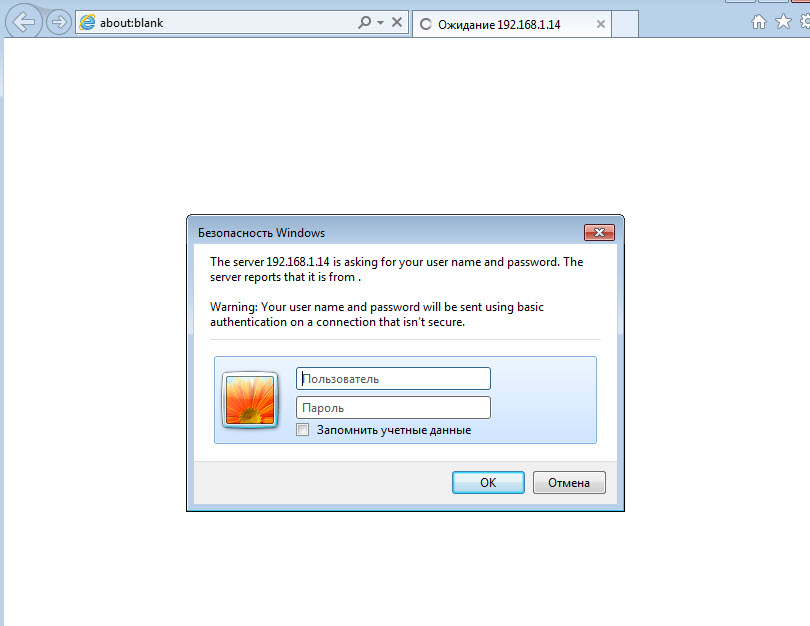
Мы попадаем в главное меню web-конфигуратора телефона. Для удобства настройки сразу же выберем русский язык в нижнем левом меню.
Меню делится на несколько групп
- Сетевые настройки (интерфейсы, VLAN, VPN и др.)
- Настройки VoIP (записей SIP и дополнительных функций для сигнализации и медиа трафика)
- Настройки дополнительных функций телефона (настройки телефонной книги, программируемых кнопок, плана набора, звука и др.)
- Сервисные настройки (журналирование, сброс и перезагрузка, управление конфигурацией и обновление ПО и др.)
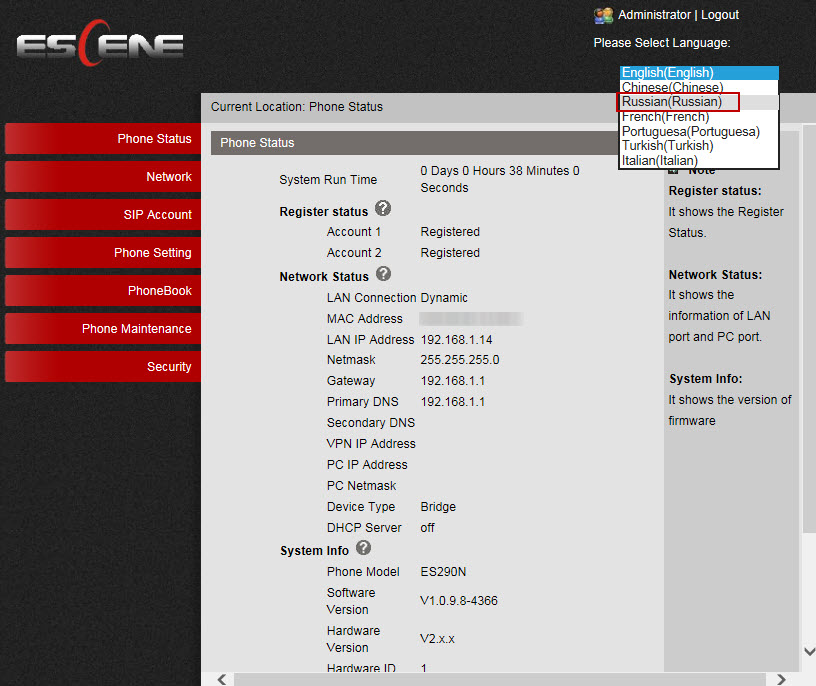
Состояние телефона
Меню «Состояние телефона»
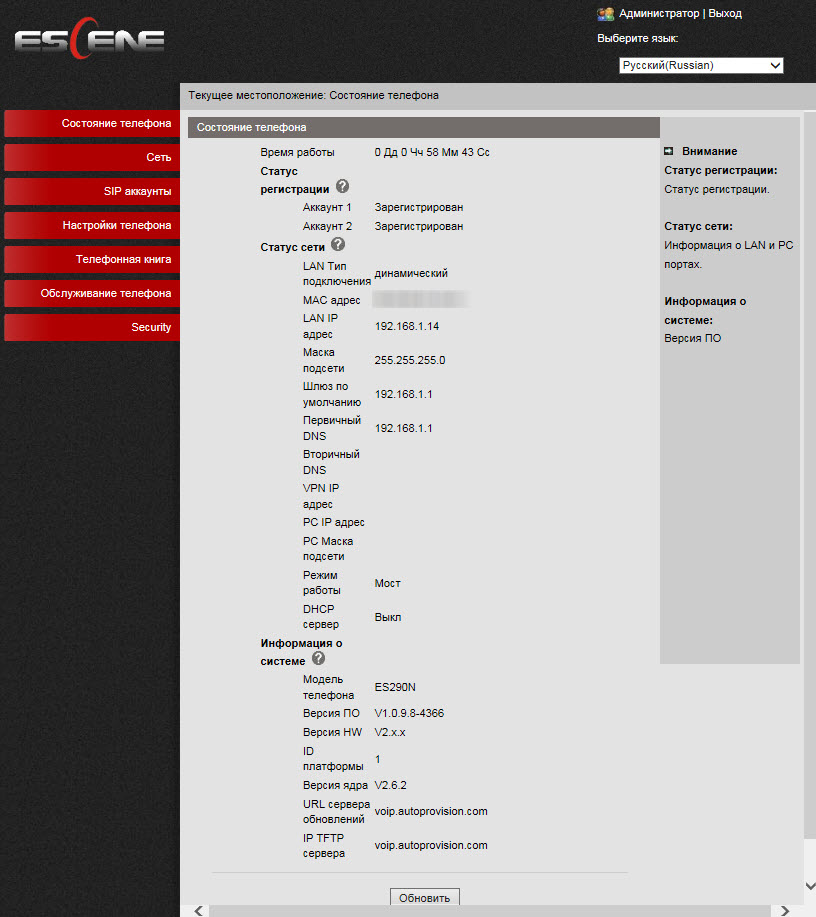
Меню относится к сервисным настройкам, позволяет получить подробную информацию о состоянии настроек и статистике работы телефона, такие как время в работе, состояние и исправность сетевого подключения, статус регистрации SIP-линий, версия прошивки и другие.
Сетевые настройки
Меню «Сеть» –> «LAN порт»
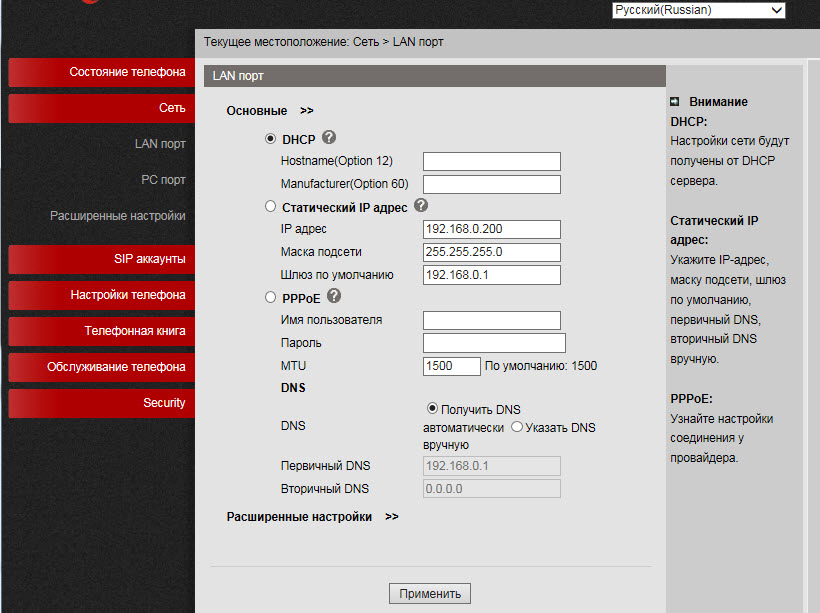
Вкладка «Основные настройки»
Можно задать один из трех способов подключения: по DHCP, статическим IP или PPPoE.
Вкладка «Расширенные настройки»
Так же Важная настройка — HTTP и Telnet порты. Их следует сделать нестандартными, если телефон находится в недоверенной сети (например, с внешним IP адресом в Интернет).
Так же здесь можно настроить Paging – групповое оповещение.
Меню «Сеть» –> «PC порт»
Между портами LAN и PC телефона по умолчанию включена коммутация L2 — режим «Мост». Телефон может переключить в режим маршрутизации L3 — на LAN порте включится адресная трансляция NAT, на PC порте необходимо будет настроить IP адрес, и если необходимо, включить DHCP сервер, в котором прописать пул IP адресов для клиентов.
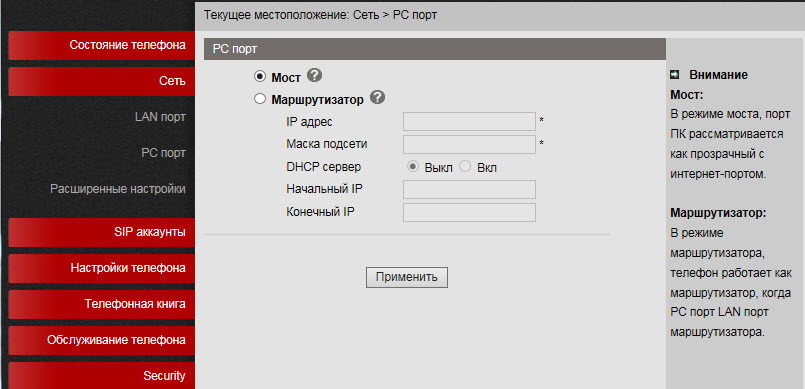
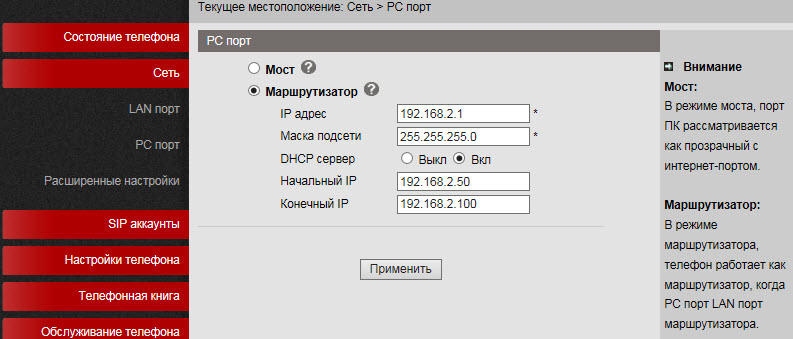
Меню «Сеть» –> «Расширенные настройки»
Вкладка «Настройки VPN»
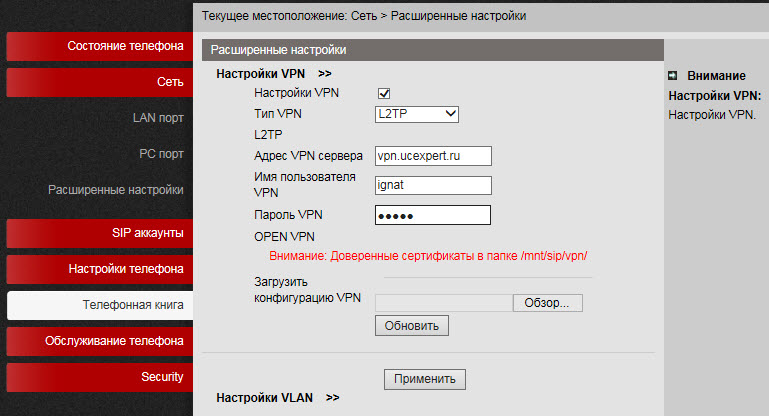
Если необходимо подключить телефон через защищенный VPN канал, то это можно сделать прямо с телефона, без покупки дополнительного оборудования (например, VPN маршрутизатора), телефон поддерживает L2TP и SSL VPN. Это очень полезная функция сразу по нескольким причинам.
Во-первых, если у вас есть несколько телефонов, которые нужно поставить в удаленный офис, отпадает необходимость покупать VPN концентратор в каждую удаленную точку, достаточно настроить встроенный в телефон VPN клиент. Далее, через туннель зарегистрировать его телефон на IP АТС в центральном офисе.
Во-вторых, VPN повышает безопасность, все чаще администраторы задумываются, как защитить терминалы, которые находятся в интернете, все острее становятся две проблемы: опасность взлома терминала и сложность получения доступа инженерам оператора связи для его конфигурирования, ведь часто терминал находится за NAT. Использование VPN клиента решает обе эти проблемы, поэтому такая полезная функция будет становиться все более востребованной. В примере, используя тип VPN L2TP, создано подключение к серверу vpn.ucexpert.ru.
Вкладка «Настройки VLAN»
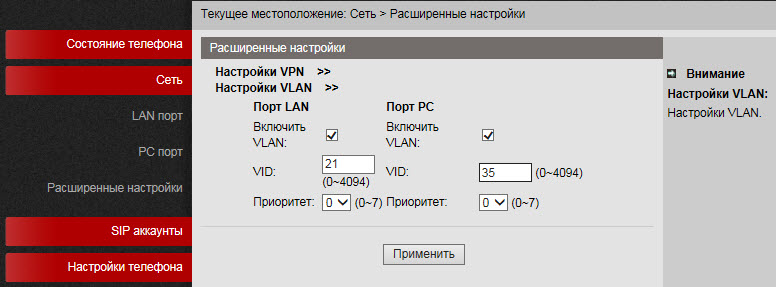
В корпоративной сети рекомендуется изолировать трафик компьютерной сети от трафика голосовой сети, это чаще всего реализуется при помощи двух VLAN. Телефон поддерживает VLAN на обоих портах.
Настройки VoIP
Телефон позволяет управлять большим числом настроек сигнализации SIP и настроек для медиа трафика RTP.
Меню «SIP аккаунты» –> «Аккаунт 1»
Вкладка «Основные»
Кроме стандартных настроек учетной записи SIP — Имя пользователя (UserID), Имя (AuthID) и пароля, есть поле «Метка», она позволяет вставить произвольное описание линии, которое будет отображаться на экране телефона.
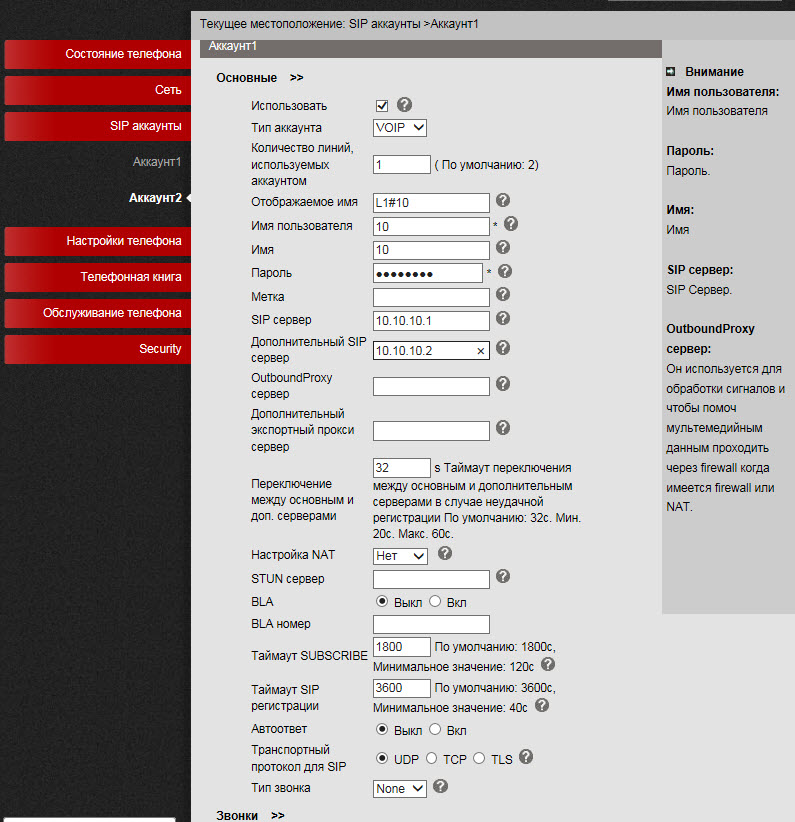
Помимо основного IP адреса SIP сервера, можно добавить дополнительный IP SIP сервер. В случае неудачной регистрации в течение таймаута, который по умолчанию равен 32 секундам, для регистрации будет использован адрес дополнительного SIP сервера. Настройка «Количество линий, используемых аккаунтом» должна быть равна 1, если необходимо использовать обе линии, потому что вторую линию необходимо назначить на второй аккаунт. Если оставить значение равное 2, то при применении настроек второй линии телефон появится сообщение что недостаточно линий.
Вкладка «Звонки»
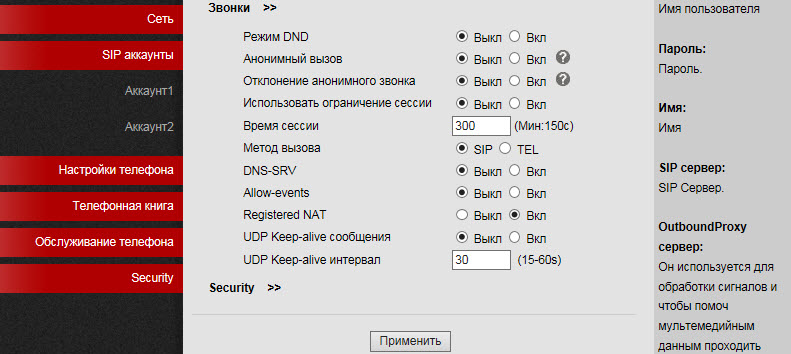
Здесь можно задать дополнительные настройки для преодоления NAT, включить DNS SRV.
Вкладка «Security»
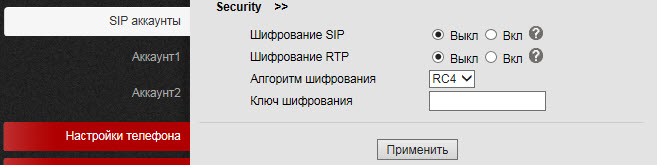
Телефон поддерживает шифрование RTP и сигнального трафика SIP по протоколу TLS.
Меню «Настройки телефона» –> «Основные»
Вкладка «Основные»
Здесь настраиваются различные функции телефона, такие как «Горячая линия» – при снятии трубки автоматически набирается заданный номер, можно включить автопоиск по адресной книге во время набора и автоответ на вызов.
Важная настройка типа DTMF – по умолчанию она установлена в RFC2833.
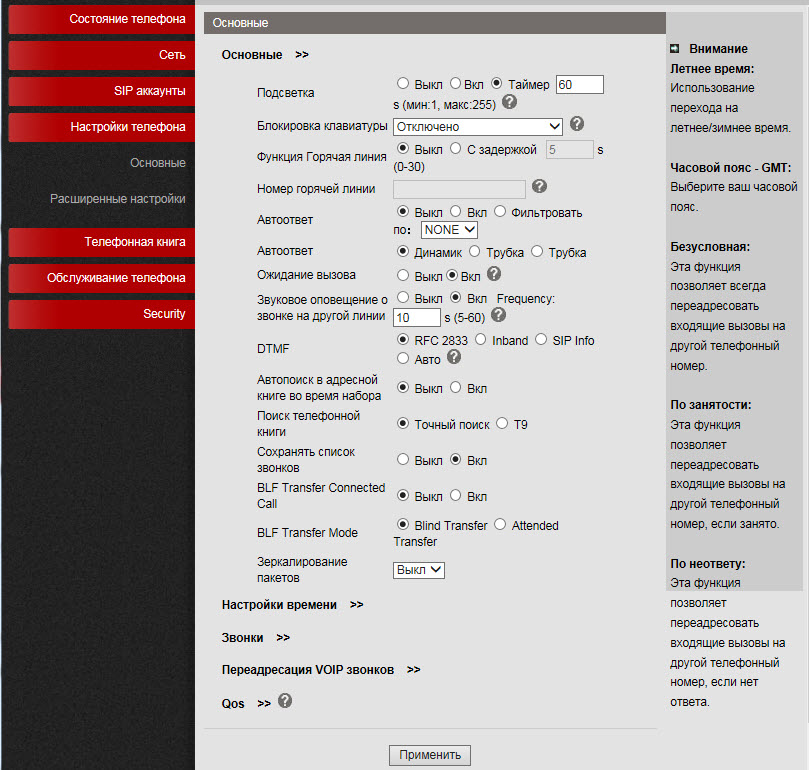
Вкладка «Звонки»
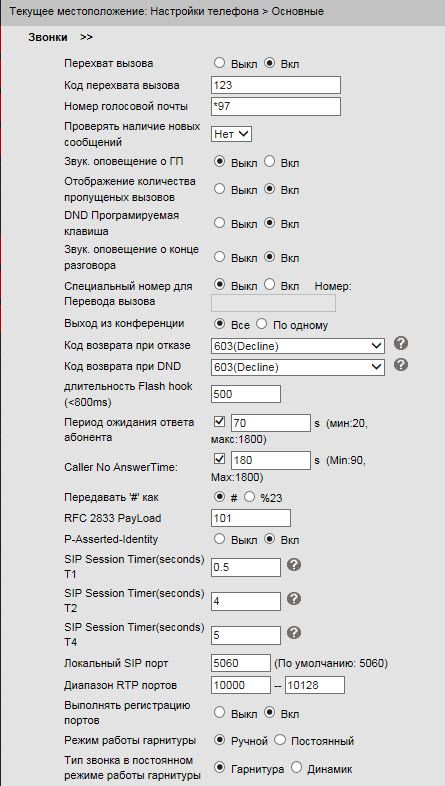
В этом меню настраиваются глобальные для телефона функции.
Если прописать настройки SIP здесь, то они будут применяться для обеих линий автоматически, за исключением настройки «Локальный SIP порт» и «Диапазон портов RTP», которые могут быть полезны для правильной настройки сетевого экрана.
В случае, если перевод вызова требуется выполнять специальной комбинацией кнопок (стар кодом), вместо стандартного SIP сообщения 302, это можно указать в настройке «Специальный код для перевода вызова». Полезная настройка, которая позволяет не разрывать соединение в конференции, если её покинул инициатор. Установить переадресацию вызовов можно по условию (занятость и «нет ответа») и безусловную.
Здесь же настраиваются коды, которые будут передаваться при нажатии кнопок «Pickup» (значение в поле «Код перехвата вызова») и «Голосовая почта» (значение в поле «Номер голосовой почты»).
Перехватить вызов можно тремя способами
- Нажатием на кнопку «Hold» — на IP АТС будет послана комбинация для перехвата вызова, назначенная в поле «Код перехвата вызова»
- Назначением комбинации быстрого набора на одну из кнопок панели расширения для перехвата вызова
- При помощи явного набора комбинации на клавиатуре телефона
Важной настройкой является «Код возврата при отказе» и «Код возврата при DND», по умолчанию IP АТС возвращается SIP-сообщение 603 Decline, эти сообщения можно изменить на другие, если это необходимо для правильной интерпретации причины отбоя.
Вкладка «Переадресация VOIP звонков»
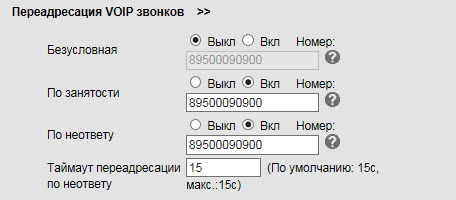
На вкладке устанавливается переадресация: безусловная, если абонент не ответил или линия занята.
Меню «Настройки телефона» –> «Расширенные настройки»
Вкладки «Звук – Основные» и «Звук – Расширенные»
Здесь устанавливается громкость телефона, спикера и вызывного сигнала. Так же настройки громкости микрофона трубки и спикерфона. По умолчанию, при вызове, телефон заявляет все возможные кодеки. Если необходимо, то неиспользуемые кодеки можно отключить. Здесь можно включить эхо-компенсацию и VAD. Более того, можно загрузить свою мелодию звонка.
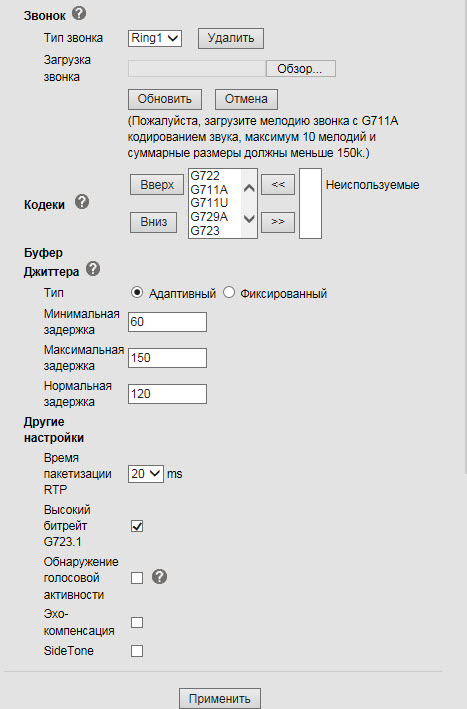
Вкладка «Линия»
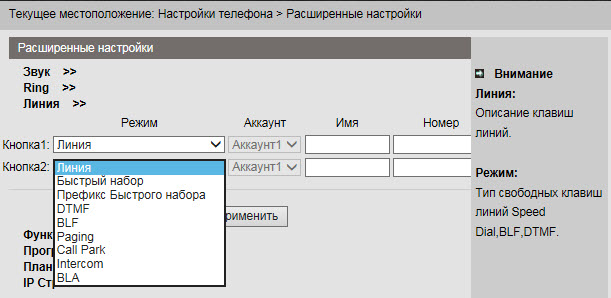
Меню выбора «Аккаунт» может принимать значения Аккаунт1/Аккаунт2/Any и становится активным если для кнопки назначается режим связанной с набором номера, например, быстрый набор, DTMF или префикс быстрого набора.
Вкладка «Функциональные клавиши»
В данном меню можно назначить действие для функциональных кнопок телефона если действия которые они выполняют по умолчанию по каким-то причинам должны быть другими. Для этого, в раскрывающемся меню выбора, укажите действие которое будет выполняться при нажатии на кнопку.
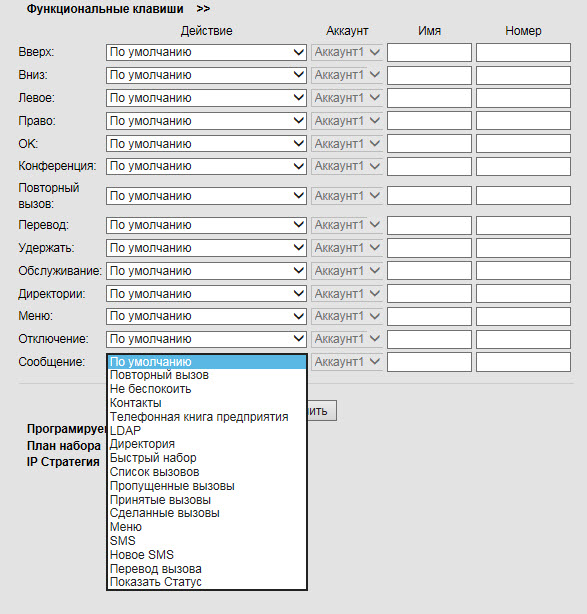
Программируемые клавиши
Позволяет управлять наборами программных кнопок появляющихся на экране телефона в зависимости от состояния телефона (трубка положена, трубка снята, соединение, разговор и т.д.) Это очень полезная функция которая позволяет контролировать функции доступные пользователю.
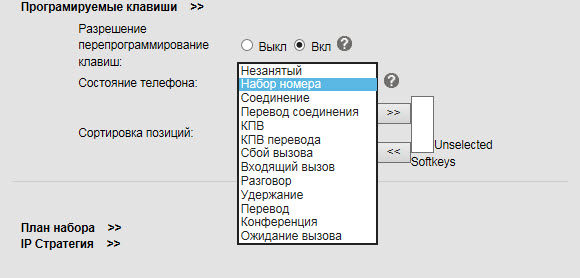
Меню «Телефонная книга»
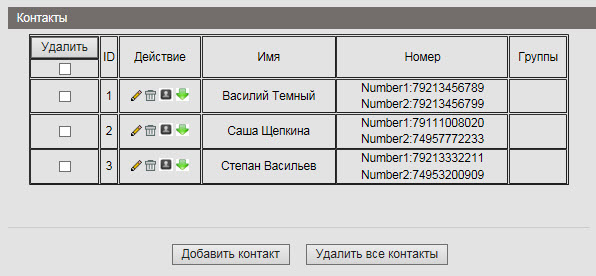
В аппарате есть встроенная телефонная книга, причем достаточно продвинутая. Она позволяет хранить до 300 записей о контактах, в каждый из которых можно сохранять до 3х телефонных номеров. Записи можно вносить через экранное меню телефона, при помощи web-интерфейса. Для загрузки или сохранения уже готовой телефонной книги в формате XML используйте меню «Обслуживание телефона» –> «Обновление по HTTP» –> «XML Телефонная книга», здесь можно сохранить или загрузить телефонную книгу в формате XML.
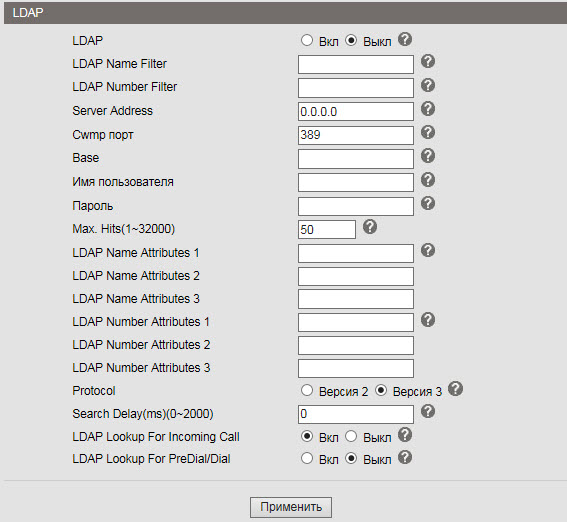
Если в компании используется сервер LDAP, то можно подключить к нему телефон и синхронизировать корпоративные контакты. Поддерживается 2 и 3 версии протокола, так же при помощи настроек «LDAP Lookup For Incoming Call» и «LDAP Lookup For PreDial/Dial» можно обращаться за поиском имени контакта для входящего и исходящего вызова. Если контакт есть в каталоге LDAP, то к номеру будет автоматически добавлено его имя.
Телефон также поддерживает черные списки или бан-листы: нежелательный номер телефона добавляется в такой список и больше не сможет дозвониться.
Сервисные настройки
Меню «Настройки телефона» –> «Основные»
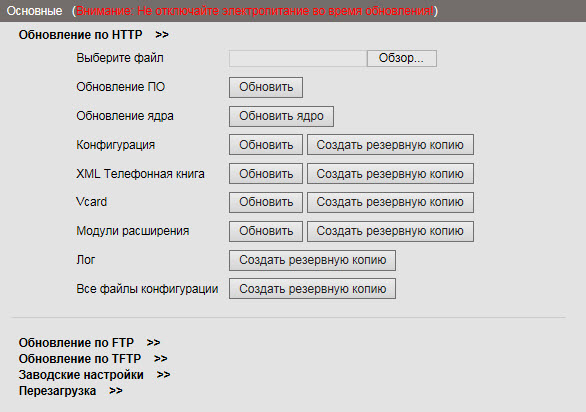
Копировать файлы конфигурации можно с помощью трех различных протоколов. FTP, TFTP и HTTP — выбор того или иного протокола дело вкуса и удобства. Обновление программного обеспечения выполняется крайне просто, нужно выбрать файл прошивки, затем нажать обновить. Если версия загружаемой прошивки телефона будет ниже, чем установленная, появится окно с надписью «Filename is illegal». В меню так же можно перезагрузить телефон или сбросить его на заводские настройки.
Меню «Настройки телефона» –> «Расширенные настройки»
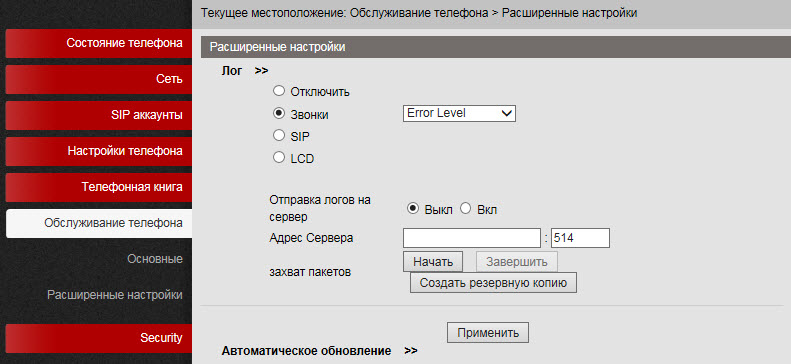
Для отладки телефона можно включить логирование, указав нужные журналы. Посмотреть их можно двумя способами:
- В том же меню включить отправку журналов на syslog сервер
- Скачать файл c журналам
Так же в телефоне есть возможность собирать сетевой дамп пакетов в pcap файлы, которые затем можно анализировать при помощи сниффера, например Wireshark, это крайне эффективный инструмент отладки.
Для начала захвата пакетов нажмите кнопку «Начать», после окончания, нажмите кнопку «Завершить». Что бы скачать полученный дамп, нажмите кнопку «Создать резервную копию».
Так же на вкладке «Автоматическое обновление» можно настроить обновление прошивки телефона по расписанию по протоколам TFTP/FTP/ HTTP/HTTPS.
Меню «Security»
Здесь можно задать логин и пароль для администратора и пользователя телефона, так же загрузить сертификат SSL.
Настройка подключения к IP АТС Asterisk при помощи web-интерфейса
Предположим, что нам необходимо настроить два внутренних номера (две учетные записи SIP).
Например, первая запись на IP АТС Asterisk, вторая на виртуальной IP АТС:
IP адрес сервера с Asterisk= 10.10.10.1
UserID=10
password= QOXZuTcZ38qlBsr
SIP сервер(Asterisk)= 10.10.10.1
В конфигурации sip.conf Asterisk это будет эквивалентно:
[10]
deny=0.0.0.0/0.0.0.0
secret= QOXZuTcZ38qlBsr
dtmfmode=rfc2833
canreinvite=no
context=from-internal
host=dynamic
type=friend
nat=yes
port=5060
qualify=yes
callgroup=01
pickupgroup=01
allow=g722
dial=SIP/10
mailbox=10@device
permit=0.0.0.0/0.0.0.0
callerid=device <10>
callcounter=yes
faxdetect=no
Эквивалентно, при настройке в веб интерфейсе Free-PBX, на примере первой линии:
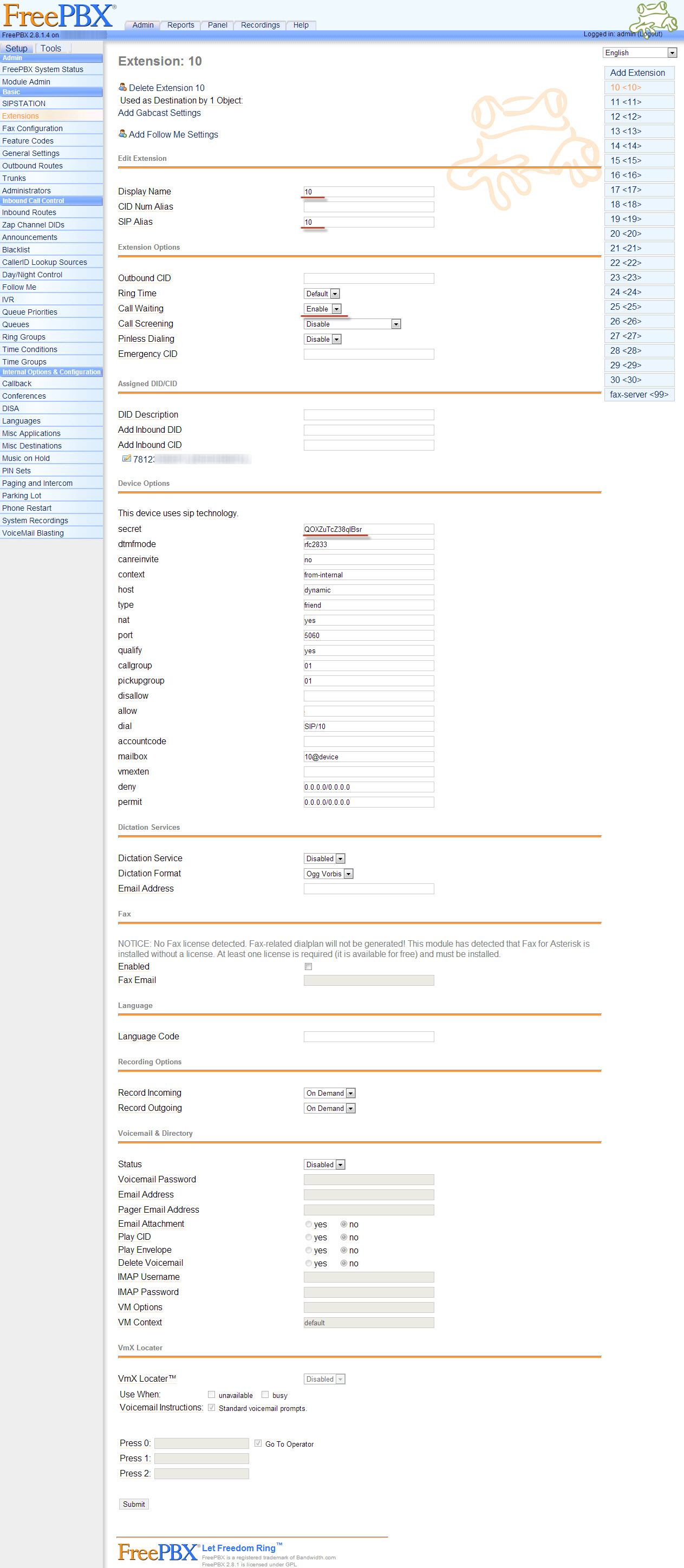
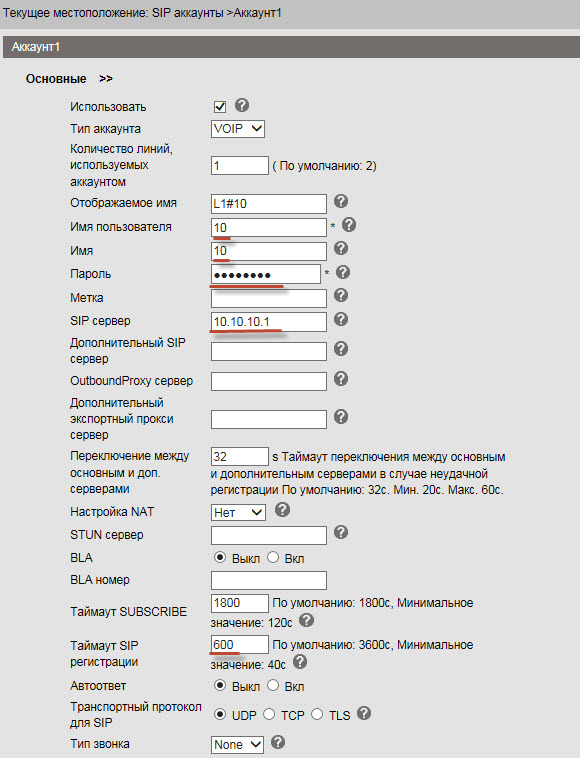
Для работы с Asterisk достаточно настроить Имя пользователя (Username) =10, пароль (Password) = QOXZuTcZ38qlBsr и SIP сервер (SIP Server) =10.10.10.1. Можно добавить метку (Label) которая будет отображаться на экране телефона, в данном случае «L1#10».
Можно уменьшить время повторной регистрации со стандартных 3600 секунд до 600 секунд, это особенно актуально, если IP АТС находится за пределами офиса, например Виртуальная АТС. Если телефон находится в локальной сети, а IP АТС в интернете, никаких специальных настроек для преодоления NAT обычно не требуется. Далее, нажать кнопку «Применить».
Ровно то же самое необходимо проделать со второй линией, например городской номер 78126470011 на SIP сервере Вест Колл. Зарегистрируем её на виртуальной АТС с нестандартным SIP портом 9966:
userid=78126470011
authid=6470011
password= eIoMzKsf
sip прокси=uc.westcall.net
port=9966
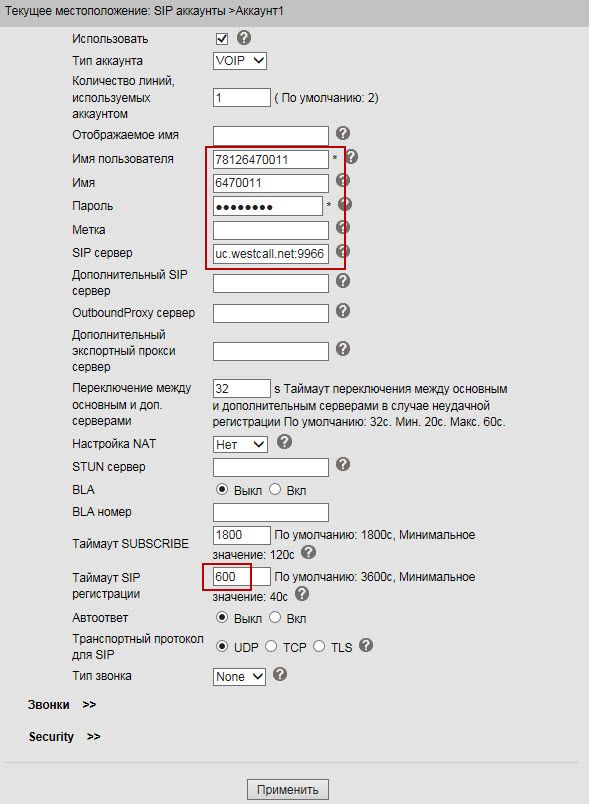
Чтобы указать нестандартный порт SIP (отличный от 5060), нужно в строке SIP сервер явно указать его: uc.westcall.net:9966. Далее нажать кнопку «Применить».
В случае успешной регистрации, на экране телефона появится соответствующая индикация, так информация о статусе регистрации линии доступна на странице Меню «Статус»:
Аккаунт 1: Зарегистрирован
Аккаунт 2: Зарегистрирован
Для того, чтобы пользоваться кнопками ДВО (перевод, удержание, конференция) дополнительной настройки не требуется.
Выводы
Корпоративный IP-телефон Escene ES290 является одним из самых выгодных предложений на рынке с учетом его стоимости и функциональных возможностей. Кроме того, устройство имеет стильный внешний вид, высокое качество пластика и хорошую эргономику.
Аппарат легко настраивается, стабильно работает, не теряет регистрацию, обладает хорошим качеством звука, дополнительные функции (перевод, удержание, переадресация и прочее) также стабильно работают.
К ключевым особенностям телефона можно отнести
- Поддержка двух независимых SIP аккаунтов на телефон
- Наличие дополнительного порта Ethernet для подключения к компьютеру и возможность работать в режиме IP-маршрутизации
- Возможность подключения гарнитуры одним из двух способов: через гнездо RJ9, 1x jack 3.5 мм
- Большинство функций выведены на аппаратные кнопки
- Возможность перенастройки программных и аппаратных кнопок телефона
- Поддержка PoE (модель ES290-PN)
- Возможность питания через USB порт
- Четкий и яркий ЖК-экран с подсветкой
- Возможность настроить помимо сетевых параметров, SIP аккаунты, кнопки быстрого набора и переадресацию прямо с экрана телефона.
- Расширенные возможности отладки
Автор: DigitalAngelRu






